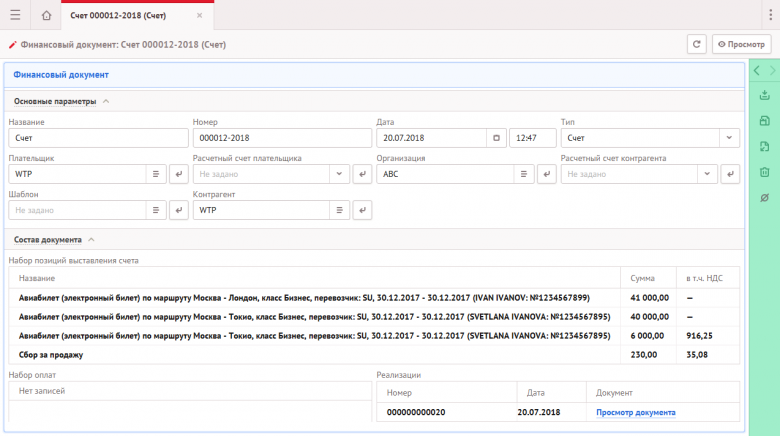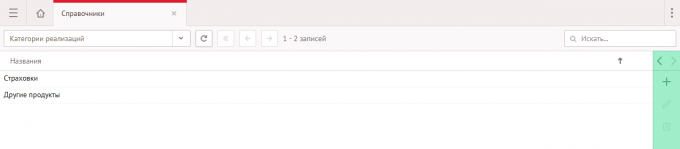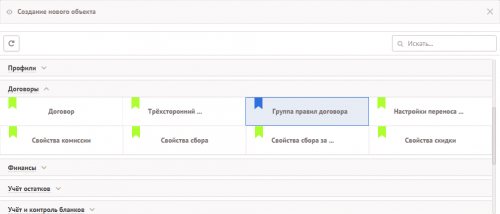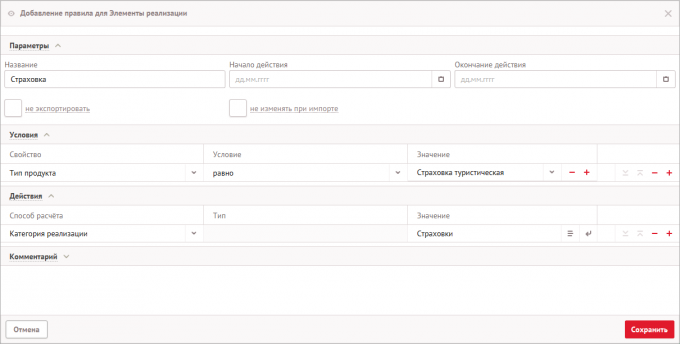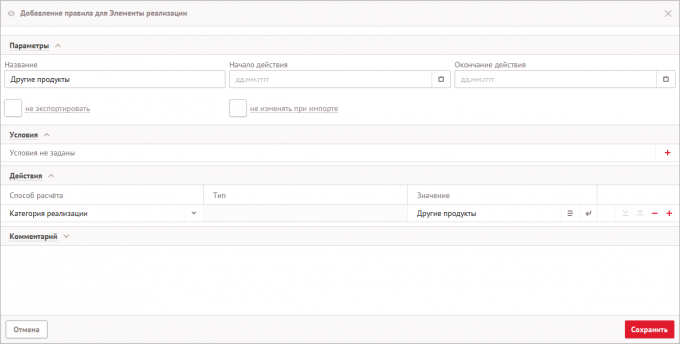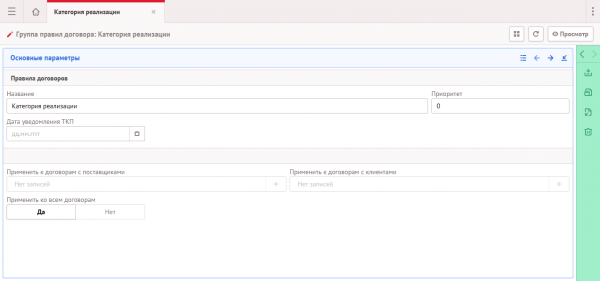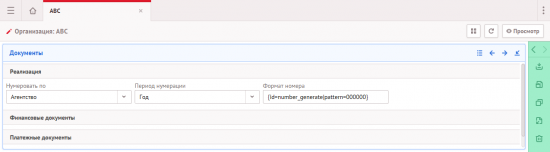Финансовые документы (новый клиент)
Содержание |
Требования
Прежде чем приступать к прочтению данной статьи необходимо ознакомиться со следующими документами:
Введение
В Mid Office Manager имеется возможность создавать некоторые первичные учетные документы. В данном случае речь пойдет о документах типа Счет, Счет-фактура, Накладная и Акт. Первичные документы составляются в момент осуществления хозяйственной операции, и свидетельствуют об их совершении. Агентство обязано создавать первичные документы и осуществлять их хранение в течение определенного времени. Список документов, сопровождающий ту или иную операцию может быть различным. В Mid Office Manager под хозяйственными операциями подразумевается продажа билетов и услуг. Для создания первичных документов, сперва необходимо создать так называемые реализации. Реализация - это специальный документ, отражающий операцию по продаже товаров и услуг. Реализации создаются на основании продуктов. Первичные документы, в свою очередь, создаются на основании реализаций. При формировании первичного документа в Mid Office Manager будет создан объект типа финансовый документ. Для финансового документа предусмотрен инструмент создания его печатной формы.
Реализации
Реализация представляет собой документ, содержащий данные о покупателе и проданных продуктах, которые планируется передать (отгрузить) покупателю. Информация о продуктах в реализации хранится в виде списка элементов реализации. Каждый элемент реализации содержит подробную информацию о товаре: наименование, его стоимость, величину и ставку НДС и пр. Также у элемента реализации есть понятие категория. Категории реализации используются для группировки элементов: одна реализация может содержать элементы лишь одной категории. Стоит заметить, что сам продукт в Mid Office Manager не может быть использован в качестве реализации, т.к. нередко в финансовые документы нужно включить информацию лишь о некой части продукта, например, если нужно выставить счет не на весь продукт целиком, а только на сборы. Реализации доступны для просмотра и редактирования:
Пользователь также может удалять реализации. При удалении реализации, будут попутно удалены все финансовые документы, созданные на основании данной реализации. Также будут удалены соответствующие элементы реализации. Создание реализаций является частью процесса создания финансовых документов и будет рассмотрено ниже.
Для отображения списка созданных реализаций необходимо в редакторе рабочей области добавить элемент с типом Список и в качестве типа данных для него указать Реализации.
Категории реализаций
Часто бывает необходимым разделять содержимое финансовых документов по определенным критериям. Например, если нужно создавать разные счета для разных типов продуктов: В этом случае необходимо обеспечить создание отдельных реализаций, каждая из которых будет содержать свой набор элементов реализации, соответствующих типу продукта . С этой целью в Mid Office Manager реализован механизм определения и назначения для каждого элемента реализации нужной категории. Идея заключается в том, что если для элементов реализации будут назначены разные категории, они будут автоматически распределены в отдельные реализации. Управление категориями реализовано в виде правил договора. Рассмотрим пример, когда для клиентов необходимо выставлять отдельный счет для страховок и отдельный счет для всех других продуктов. Сперва в справочнике Категории реализации необходимо создать две категории, назовем их, например, Страховки и Другие продукты. Наименования можно давать произвольные, но желательно чтобы они отражали суть категории:
Затем, необходимо создать группу правил договора. Для того, чтобы создать группу правил необходимо нажать кнопку Создать на навигационной панели слева, и в появившемся окне в разделе Договоры выбрать пункт Группа правил договора:
В отдельной вкладке откроется редактор правил договора. В разделе Основные параметры нужно указать наименование группы правил, а в разделе Правила добавить непосредственно сами правила, которое будет назначать категорию. Для этого, необходимо нажать кнопку Добавить в верхней части панели и в диалоговом окне выбрать Элементы реализации:
Внутри вкладки отобразится диалоговое окно редактора правила:
Здесь необходимо указать условия и действия. В качестве условий нужно добавить проверку на тип продукта, а в действиях выбрать созданную ранее категорию реализации. Это правило обеспечивает назначение категории Страховки для всех продуктов с типом Страховка туристическая. Для того, чтобы категория также назначалась для всех других продуктов необходимо добавить еще одно правило:
Здесь нужно обратить внимание на то, что во втором правиле можно не указывать условие, т.к. если сработает первое правило и назначит категорию Страховки, второе правило применяться уже не будет. Если же первое правило не сработает, второе правило без всяких условий назначит категорию Другие продукты.
Теперь нужно привязать группу правил договора непосредственно к самому договору. Можно это сделать двумя способами. Первый способ подразумевает явную привязку группы правил к договору. Это делается при помощи редактора договора. Второй способ позволяет косвенно назначить эти правила определенной группе договоров или вообще всем договорам сразу. В рамках этого примера, воспользуемся вторым способом и назначим правила всем договорам. Для этого в редакторе группы правил необходимо в разделе Основные параметры установить переключатель Применять ко всем договорам в положение Да:
В силу того, что правила будут применятся в рамках любого договора, категория будет гарантировано назначаться для всех реализаций.
Настройки реализации
При создании реализации, ей назначается номер. Требования к формату номера могут сильно различаться от агентства к агентству. Поэтому в Mid Office Manager предусмотрена возможность управлять тем, как должен выглядеть номер у реализации. Настройки номера расположены в редакторе организации, в разделе Документы. В верхней части раздела расположена панель отвечающая за настройки реализаций:
Обычно, при формировании очередной реализации требуется увеличить порядковый номер на единицу. Однако, если в Mid Office Manager ведется учет сразу по нескольким агентствам, то они будут иметь единую сквозную нумерацию. Например, если для одного агентства была сформирована реализация с номером 00000001, а затем создана реализация для другого агентства, то она уже будет иметь номер 00000002. Такое поведение не всегда уместно. Если для разных агентств нужно вести нумерацию независимую друг от друга, нужно в поле Нумеровать по выбрать критерий, по которому будет соблюдаться уникальность номеров. В качестве критериев доступны следующие варианты:
- Агентство - нумерация будет независима по агентствам
- Контракт - нумерация будет независима по контрактам
Значение Контракт нужно использовать когда в рамках агентства необходимо соблюдать уникальность номера еще и по контрагентам. Второе поле Период нумерации отвечает за то, нужно ли сбрасывать нумерацию по окончанию указанного периода. Например, если требуется каждый год начинать нумерацию заново. В качестве периода доступны значения Год и Месяц.
В поле Формат номера указывается шаблон, по которому будет сформирован итоговый номер. При задании формата доступны следующие ключевые слова: